
想要在 PS4 和 PS5 主機上設定金鑰嗎?
當涉及遊戲服務帳戶或控制台時,用戶的安全至關重要。包括任天堂、Xbox 和PlayStation在內的多家遊戲機製造商都採用獨特的機制來阻止未經授權存取遊戲機或與該遊戲機關聯的線上帳戶。
PlayStation 推出了一種稱為「密碼」的新穎方法,使用戶能夠比以往更有效率、更方便地進入 PS4 和 PS5 遊戲機。這與大多數採用傳統雙重認證系統和密碼保護來保護使用者帳戶的遊戲服務形成鮮明對比。
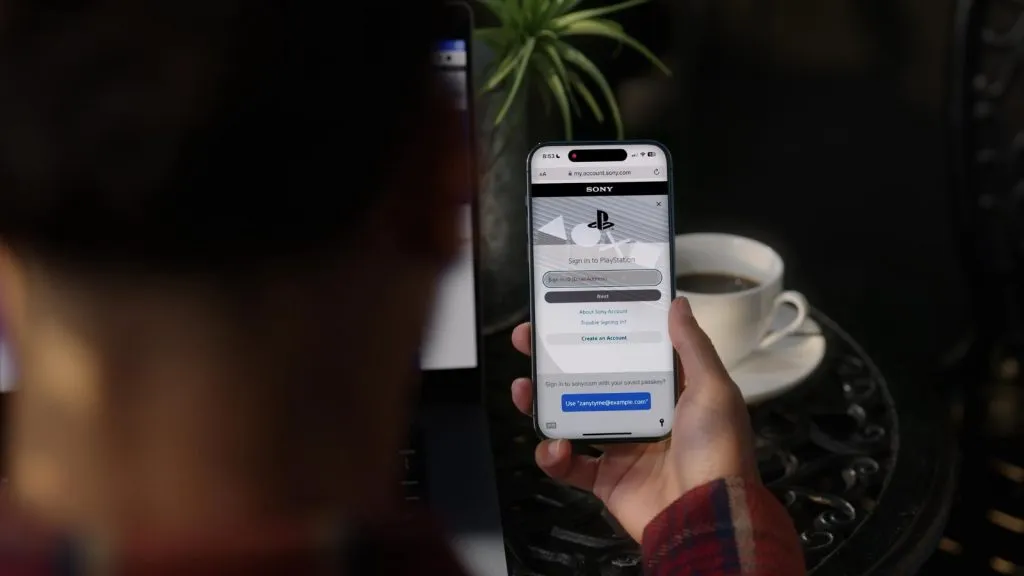
您可以在 PSN 行動應用程式上輕鬆設定密碼。
根據索尼的說法,金鑰是一種密碼替代品,可以讓您更快、更輕鬆、更安全地登入PlayStation Network帳戶。它允許您無需密碼即可存取您的帳戶。相反,您可以使用相同便捷的裝置螢幕解鎖方法(例如指紋、臉部掃描或 PIN 碼)透過行動裝置或電腦登入。
此外,萬能鑰匙還減少了與傳統基於密碼的系統相關的漏洞:它無法被猜測或重複使用,與您的 PlayStation Network (PSN) 帳戶綁定,並且只能由您存取。萬能鑰匙比密碼更安全,因為它們可以抵禦網路釣魚和其他類型的網路攻擊(例如資料外洩)。
以下介紹如何在行動裝置和 PS4/PS5 主機上輕鬆設定密碼。
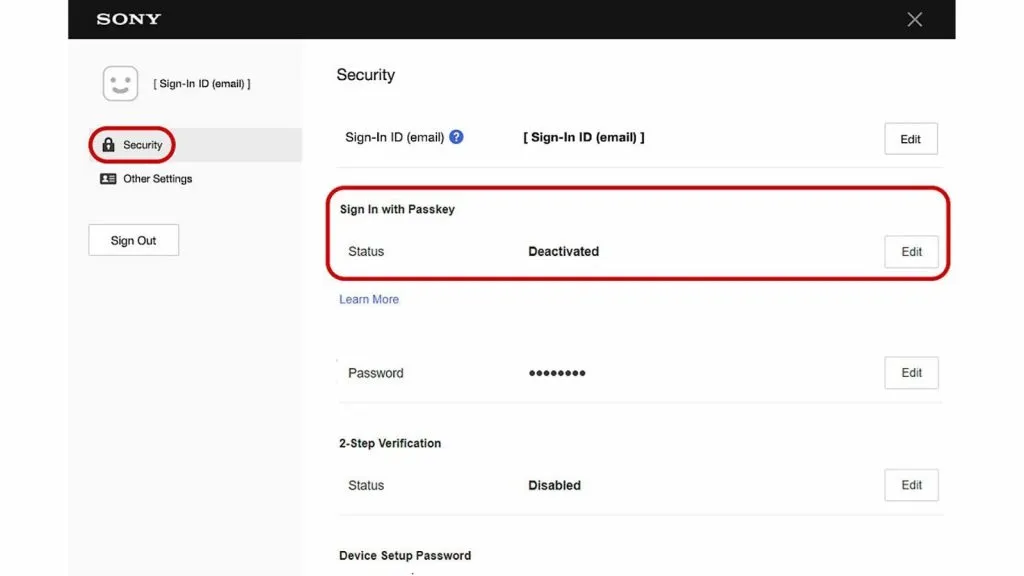
前往 PlayStation 帳戶的安全設定來設定密碼。
如何在 PS4 和 PS5 帳戶上設定金鑰
您可以前往 PlayStation網站上的官方金鑰頁面,輕鬆在 PlayStation Network 帳戶上設定金鑰。掌握基礎知識後,請按照以下步驟在您的 PS4/PS5 帳戶上設定密鑰:
- 登入 PSN帳號管理。
- 前往安全性並啟用使用金鑰登入。
- 選擇建立密鑰。
- 選擇您想要如何建立金鑰,然後按照螢幕上的指示完成設定。
完成密鑰建立後,您將收到一封確認電子郵件。然後,只要您需要登入 PSN,就可以使用該金鑰。如果您使用的是 Android,請確保您的 Google 帳戶與 Google Play 服務相容。
推薦的金鑰提供者包括 iCloud 鑰匙圈、Google 密碼管理器、1Password 和 Dashlane。某些硬體安全金鑰可能會遇到問題;考慮在行動裝置上使用同步金鑰。
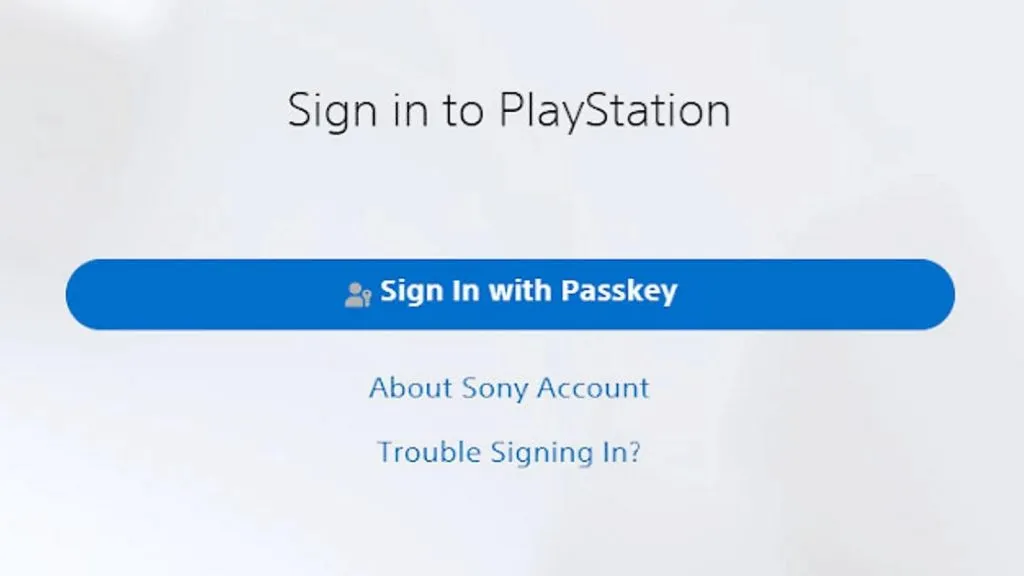
您可以使用一鍵式密碼輕鬆登入您的 PSN 帳戶。
此外,在行動裝置上,使用預設相機應用程式來啟動並使用金鑰登入。某些 Android 手機可能需要安裝 QR 掃描器應用程式才能取得某些金鑰。設定密碼後,只需啟動 PS4/ PS5 主機並使用密碼登入即可。您也可以儲存密碼,以便下次登入主機時輕鬆登入。
如何在 PlayStation Network 上新增金鑰
如果您為帳戶設定了密鑰,請按照以下步驟新增更多密鑰。
- 登入帳號管理。
- 轉至安全性並選擇管理金鑰。
- 選擇建立金鑰,然後選擇在此裝置上建立或在另一台裝置上建立。
- 請依照螢幕上的指示設定新的密鑰。
如果您想在裝置上停用金鑰登錄,只需在 PSN 安全設定中停用使用金鑰登入即可。
看更多遊戲內容:




發佈留言